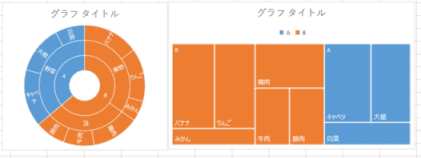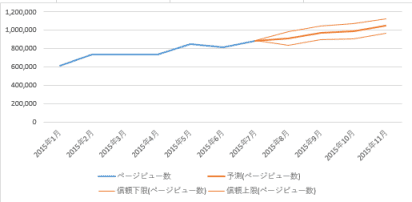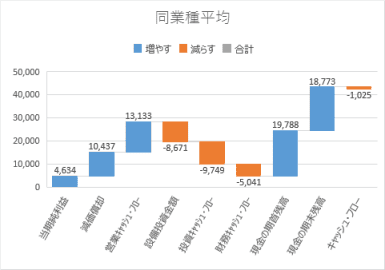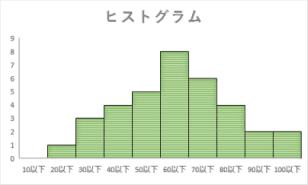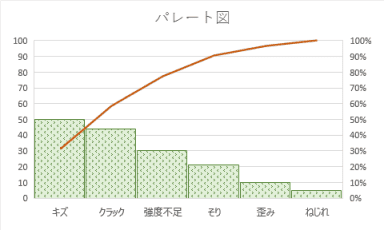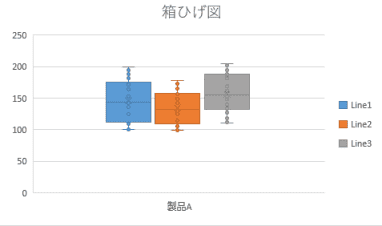| グラフの作成と修正方法 | |
| 縦棒グラフ | 積み上げ縦棒グラフ |
| 3-Dグラフ | ヒストグラム・箱ひげ図・パレート図 |
| 複合グラフ | 折れ線グラフ |
| 横棒グラフ | 散布図(XYグラフ) |
| 円・ドーナツグラフ | BingMaps・PeopleGraph |
| 株価チャート・バブルチャート・レーダーチャート・絵グラフ | |
| Excel 2016で追加された新しいグラフ | Excel 2019で追加された新しいグラフ |
Excel2010(エクセル2010)
|
Excel2013(エクセル2013)
|
Excel2016(エクセル2016)
|
|
|
|
グラフのレイアウトの操作方法
|
|
|
|
Excel2010(エクセル2010)
|
Excel2013(エクセル2013)
|
Excel2016(エクセル2016)
|
Excel2010(エクセル2010)
|
Excel2013(エクセル2013)
|
Excel2016(エクセル2016) |
Excel2010(エクセル2010) |
Excel2013(エクセル2013)
|
Excel2016(エクセル2016)
|
Excel2010(エクセル2010)
|
Excel2013(エクセル2013) |
Excel2016(エクセル2016) |
Excel2010(エクセル2010) |
Excel2013(エクセル2013)
|
Excel2016(エクセル2016)
|
Excel2010(エクセル2010)
|
Excel2013(エクセル2013)
|
Excel2016(エクセル2016)
|
|
|
Excel2010(エクセル2010)
|
Excel2013(エクセル2013)
|
Excel2016(エクセル2016) |
|
Excel2010(エクセル2010)
|
Excel2013(エクセル2013)
|
Excel2016(エクセル2016) |
Excel2010(エクセル2010)
|
Excel2013(エクセル2013)
|
Excel2016(エクセル2016)
|
|
|
|
|
|
|
Excel2010(エクセル2010)
|
Excel2013(エクセル2013)
|
Excel2016(エクセル2016) |
|
||
|
||
|
|
|
Excel2010(エクセル2010)
|
Excel2013(エクセル2013)
|
Excel2016(エクセル2016) |
|
|
|||
|